发布时间:2016-06-15 11: 25: 50
熟悉ChemOffice化学桌面套件的用户都知道Chem3D是专门用于绘制与立体结构相关的所有图形,Chem3D软件的界面与ChemDraw存在较大差别,所以掌握了ChemDraw的使用方法并不代表就熟练掌握Chem 3D了。绘制者可以利用Chem3D软件可以计算任意立体结构二面角的能量并自动生成能量驱动图,本篇教程将主要介绍如何完成以上操作,即生成需要的能量驱动图。
第1步:在Chem3D软件窗口绘制完成自己需要的立体结构,这里主要有三种绘制方法,如果绘制者不清楚是哪三种绘制方法点击浏览Chem 3D中创建立体模型的三种方法进行学习。
第2步:使用选择工具选中需要计算能量的二面角,如果无法使用选择工具一次性选中,安装Shift键依次单击即可。
第3步:点击Calculations计算菜单并选择Dihedral Driver命令下面的Single Angle Plot(单角)或者Double Angle Plot(双角),此时绘制窗口的立体结构会围绕已选中二面角进行旋转,同时在Output窗口中生成一系列能量数据。当旋转驱动结束,Chem3D软件窗口会自动弹出Dihedral Driver Chart(二面角能量驱动图),单角的能量驱动图如下所示:
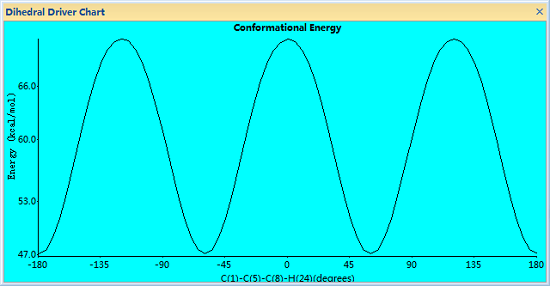
双角能量驱动图与单角能量驱动图有较大不同,双角的驱动过程比较长,因而数据比较密集,双角能量驱动图如下图所示:
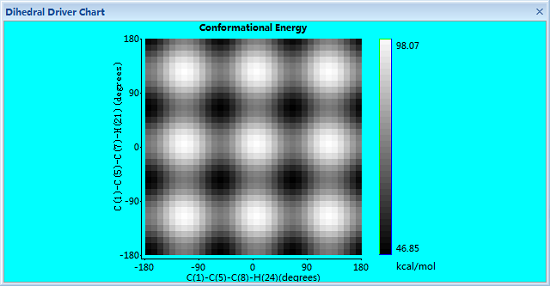
温馨提示:绘制者不仅可以通过复制粘贴来分享能量驱动图,还可以将其保存为图片格式或者直接打印出来,只需要在图片上右击,这些操作均可以实现。
以上就是使用Chem3D软件绘制能量驱动图的全部内容,真正地掌握需要你实际操作一遍,更多关于绘制立体结构的教程请点击快速掌握两种旋转Chem3D模型的操作技巧。
展开阅读全文
︾